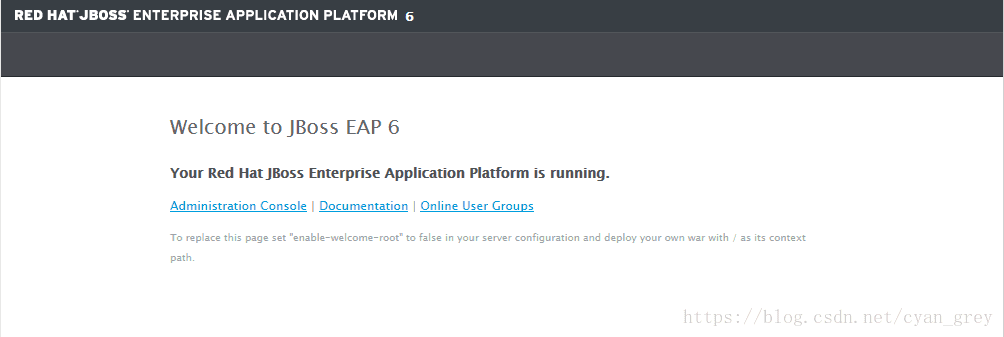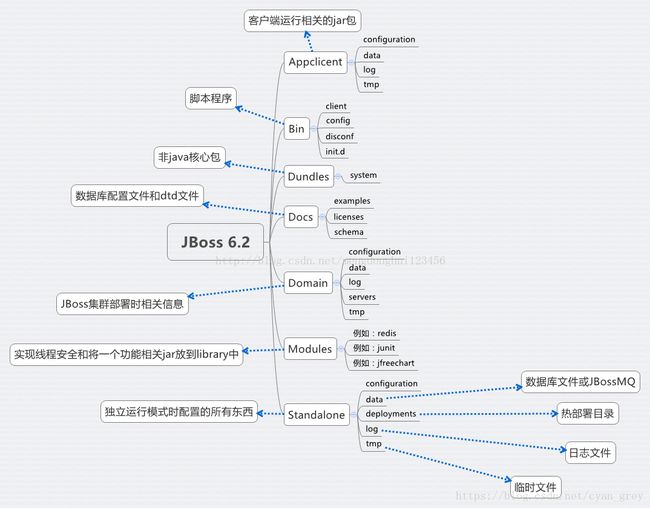centos7安装配置Jboss
一、安装JDK
1、下载JDK
地址:http://www.oracle.com/technetwork/java/javase/downloads/jdk8-downloads-2133151.html
下载后上传到centos7
2、安装
下载得到压缩包jdk-8u171-linux-x64.tar.gz,解压到/usr/local/目录,并将目录重命名为jdk1.8
3、配置环境变量
在/etc/profile文件中添加以下内容:
#设置java环境
JAVA_HOME=/usr/local/jdk1.8/
JRE_HOME=/usr/local/jdk1.8/jre
PATH=$PATH:$JAVA_HOME/bin:$JRE_HOME/bin
CLASS_PATH=.:$JAVA_HOME/lib/dt.jar:$JAVA_HOME/lib/tools.jar:$JRE_HOMR/lib
export JAVA_HOME JRE_HOME PATH CLASS_PATH
4、验证
在命令行输入java -version,出现以下内容:
[root@localhost jdk1.8]# java -version
java version "1.8.0_171"
Java(TM) SE Runtime Environment (build 1.8.0_171-b11)
Java HotSpot(TM) 64-Bit Server VM (build 25.171-b11, mixed mode)
[root@localhost jdk1.8]#
二、安装Jboss
1、下载Jboss
各版本下载链接见如下博客:
https://teddysun.com/260.html
这里选择下载jboss-eap-6.4.0.zip
下载后上传到centos7
2、安装
解压jboss-eap-6.4.0.zip,放到目录/usr/local/
3、配置环境变量
在文件/etc/profile中添加以下内容:
#配置jboss变量
export JBOSS_HOME=/usr/local/jboss-eap-6.4.0/
4、启动服务
使用jboss之前,先设置文件的权限# chmod -R 777 /usr/local/jboss-eap-6.4.0
然后进入jboss的bin目录,运行脚本 ./standalone.sh,会 以a single server instance的模式启动Jboss
运行脚本 ./domain.sh,会以allowing control and management of multiple instances的模式启动JBoss
5、验证
(1) 、在本机验证
启动的时候,进程若不放在后台,会占用当前shell,可在另一个shell进行验证,执行命令curl -I 127.0.0.1:8080
出现如下内容则表示正常:
[root@localhost ~]# curl -I 127.0.0.1:8080
HTTP/1.1 200 OK
Server: Apache-Coyote/1.1
Accept-Ranges: bytes
ETag: W/"1496-1427480780000"
Last-Modified: Fri, 27 Mar 2015 18:26:20 GMT
Content-Type: text/html
Content-Length: 1496
Date: Mon, 07 May 2018 11:35:44 GMT
(2)、在局域网其他机器上验证
首先,配置centos7的防火墙和selinux,或者关闭它们。
然后修改jboss配置文件,vim /usr/local/jboss-eap-6.4.0/standalone/configuration/standalone.xml
找到如下内容,
<interface name="public">
value="${jboss.bind.address:127.0.0.1}"/>
interface> 将127.0.0.1修改为允许访问的ip地址即可,或者写为所有ip0.0.0.0,保存退出。